电脑怎么截图 几种方法轻松学会
分类:电脑知识 发布时间:2020-11-14 08:00:15
我们在工作,编辑的时候经常需要将一些重要的信息截取下来,保存在文档或者说分享给其他人。那么电脑怎么截图呢?除了使用第三方截图软件外,其实电脑也是自带截图工具的,下面小编就给大家介绍几种常用的截图方法给大家。
方法一:全屏截图
电脑全屏截图的快捷键是键盘中的“Prtsc SysRq”,由于键盘设计名称有点区别,有的键盘上面显示的是“print screen”。

方法二:活动区域截图
活动区域指的是你现在操作的界面,比如我们正在聊天的时候,所在的活动窗口就是这个聊天窗口,这是只需要按下Alt + Prtsc SysRq 键就可以将我们的聊天框界面截图下来,快捷键是“Alt + Prtsc SysRq”键。
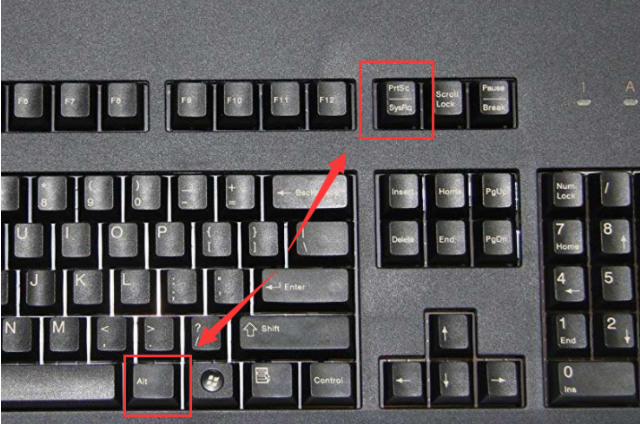
方法三、系统自带的截图工具
1、打开开始菜单,找到【windows附件】下的【截图工具】。
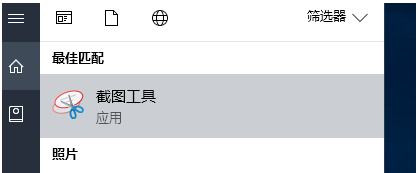
2、右键点击【截图工具】,选择【更多】->【打开文件夹位置】弹出文件夹。
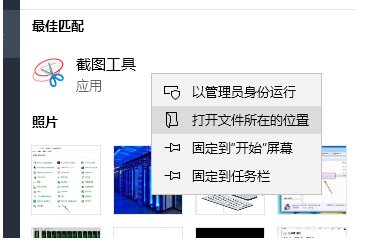
3、可以看到截图工具的位置。
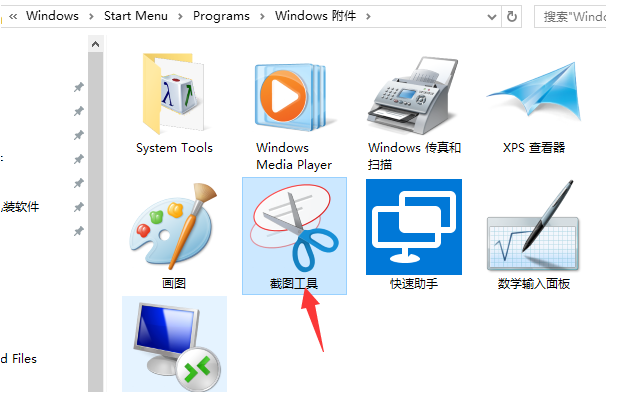
4、我们右击截图工具,点击属性,然后打开快捷方式选项,把快捷键改成常用的,比如Ctrl+Alt+Q。下图所示:
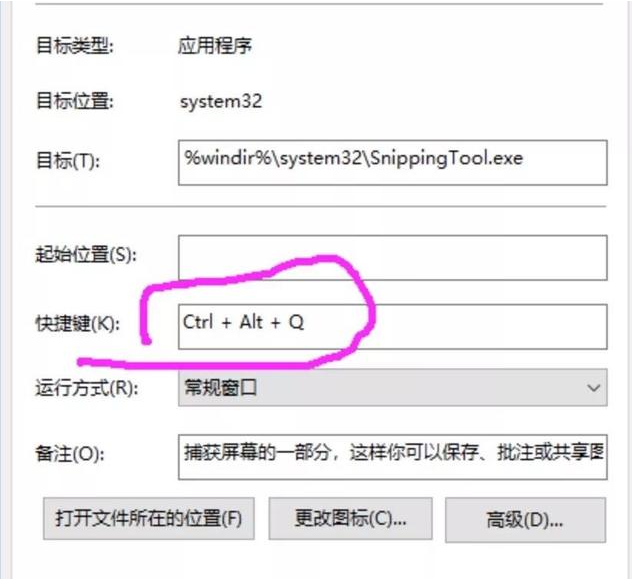
5、接着就可以按Ctrl+Alt+Q开始区域截图了。
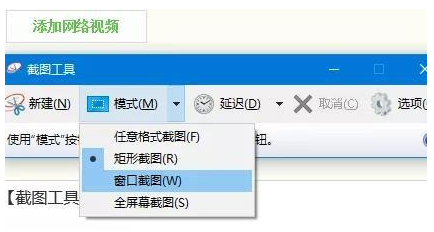
以上便是电脑本身自带的截图工具,除此之外,我们经常用的QQ,微信都是可以截图的。打开QQ 快捷键ctrl+shift+a就可以截图。微信Alt+A。希望这些截图方式能帮助到大家。






 立即下载
立即下载







 魔法猪一健重装系统win10
魔法猪一健重装系统win10
 装机吧重装系统win10
装机吧重装系统win10
 系统之家一键重装
系统之家一键重装
 小白重装win10
小白重装win10
 杜特门窗管家 v1.2.31 官方版 - 专业的门窗管理工具,提升您的家居安全
杜特门窗管家 v1.2.31 官方版 - 专业的门窗管理工具,提升您的家居安全 免费下载DreamPlan(房屋设计软件) v6.80,打造梦想家园
免费下载DreamPlan(房屋设计软件) v6.80,打造梦想家园 全新升级!门窗天使 v2021官方版,保护您的家居安全
全新升级!门窗天使 v2021官方版,保护您的家居安全 创想3D家居设计 v2.0.0全新升级版,打造您的梦想家居
创想3D家居设计 v2.0.0全新升级版,打造您的梦想家居 全新升级!三维家3D云设计软件v2.2.0,打造您的梦想家园!
全新升级!三维家3D云设计软件v2.2.0,打造您的梦想家园! 全新升级!Sweet Home 3D官方版v7.0.2,打造梦想家园的室内装潢设计软件
全新升级!Sweet Home 3D官方版v7.0.2,打造梦想家园的室内装潢设计软件 优化后的标题
优化后的标题 最新版躺平设
最新版躺平设 每平每屋设计
每平每屋设计 [pCon planne
[pCon planne Ehome室内设
Ehome室内设 家居设计软件
家居设计软件 微信公众号
微信公众号

 抖音号
抖音号

 联系我们
联系我们
 常见问题
常见问题



